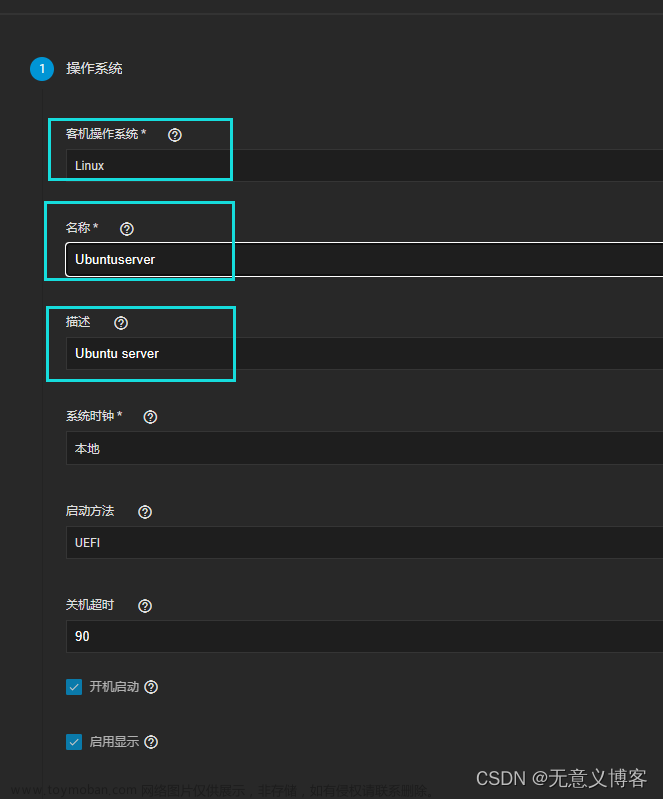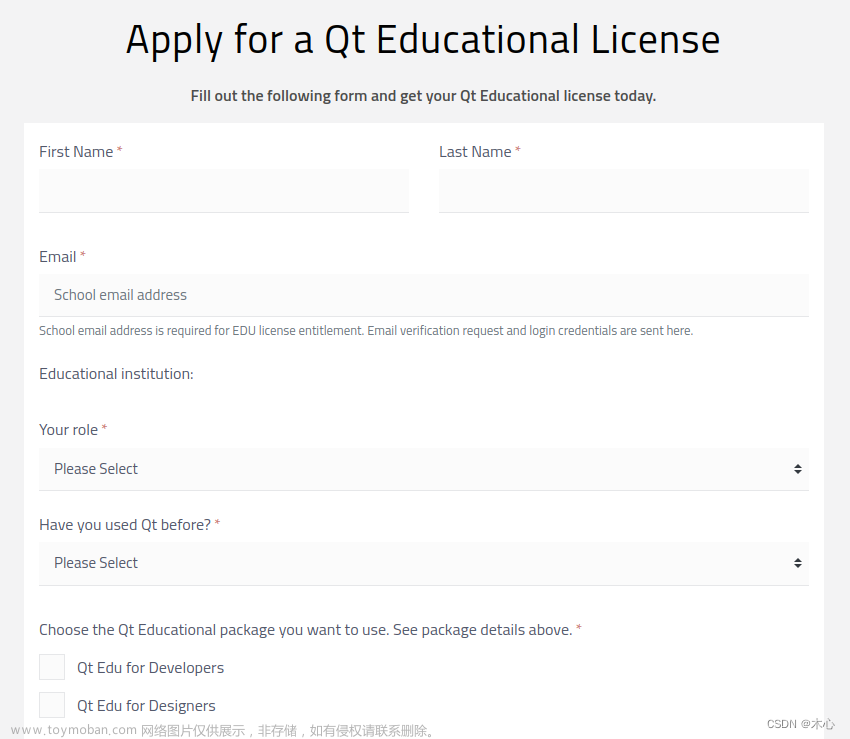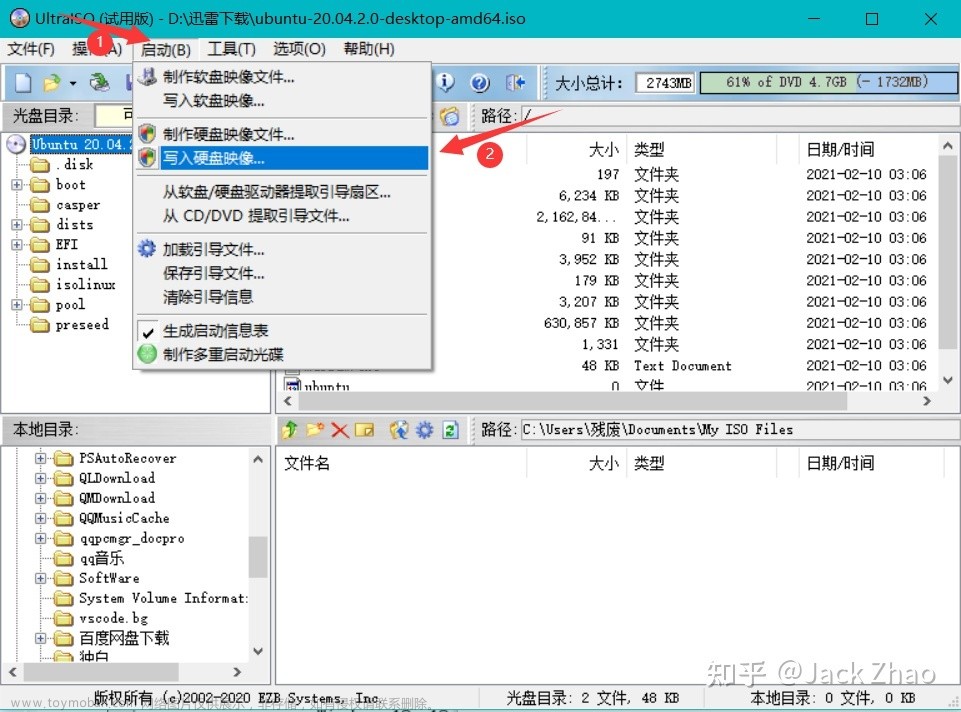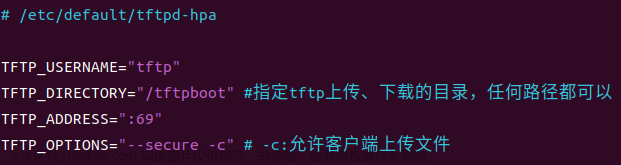1.安装tiger vnc server
使用下面的 apt 命令安装 TigerVNC 服务器软件包。
sudo apt update sudo apt install tigervnc-standalone-server
输入 Y 进行确认,然后按回车键继续安装。现在安装将开始。
2.初始化 VNC 服务器
切换到需要使用的用户
cd username
使用以下命令初始化 VNC 服务器配置。命令行 vncserver 可用于管理 VNC 服务器配置,包括初始化、检查状态、设置启动脚本等。
vncserver
输入密码后,选n不设置只读用户
如果需要修改密码
vncpasswd
3. 配置vnc服务
vncserver -kill :1
安装gnome组件
sudo apt install gnome-session gnome-terminal ubuntu-desktop
新建~/.vnc/xstartup文件以在开机时运行桌面环境
nano ~/.vnc/xstartup
#!/bin/sh # Start up the standard system desktop unset SESSION_MANAGER unset DBUS_SESSION_BUS_ADDRESS /usr/bin/gnome-session [ -x /etc/vnc/xstartup ] && exec /etc/vnc/xstartup [ -r $HOME/.Xresources ] && xrdb $HOME/.Xresources x-window-manager &
添加权限
chmod +x ~/.vnc/xstartup
再次启动
vncserver -localhost no :1
查看已启动进程
vncserver -list
结束进程
vncserver -kill :1
4. 添加用户
sudo vim /etc/tigervnc/vncserver.users
加入
:1=username
5. 配置vnc为服务
新建文件
sudo nano /etc/systemd/system/vncserver@.service
Ubuntu 22.04 填入以下字段(注意修改wind为你的username,32为色彩深度最高32,1920x1080为分辨率)
[Unit] Description=Start TigerVNC server at startup After=syslog.target network.target [Service] Type=forking User=wind Group=wind WorkingDirectory=/home/wind PIDFile=/home/wind/.vnc/%H:590%i.pid ExecStartPre=-/bin/sh -c "/usr/bin/vncserver -kill :%i > /dev/null 2>&1" ExecStart=/usr/bin/vncserver -depth 32 -geometry 1920x1080 -localhost :%i ExecStop=/usr/bin/vncserver -kill :%i [Install] WantedBy=multi-user.target
Ubuntu 20.04填入以下字段
[Unit] Description=Start TigerVNC server at startup After=syslog.target network.target [Service] Type=forking User=YOUR_USERNAME Group=YOUR_USERNAME WorkingDirectory=/home/YOUR_USERNAME PIDFile=/home/YOUR_USERNAME/.vnc/%H:%i.pid ExecStartPre=-/usr/bin/vncserver -kill :%i > /dev/null 2>&1 ExecStart=/usr/bin/vncserver -depth 24 -geometry 1280x800 -localhost :%i ExecStop=/usr/bin/vncserver -kill :%i [Install] WantedBy=multi-user.target
按Ctrl+O后按Enter保存,Ctrl+x退出
设置开机自启动
sudo systemctl daemon-reload sudo systemctl enable vncserver@1.service
结束之前的进程
vncserver -kill :1
以服务形式开启
sudo systemctl start vncserver@1
查看状态
sudo systemctl status vncserver@1
5.设置ssh加密
ssh -L 59000:localhost:5901 -C -N -l server_user_name server_ip_address
参考:文章来源:https://www.toymoban.com/news/detail-577771.html
How to Install & Configure VNC Server on Ubuntu 22.04|20.04文章来源地址https://www.toymoban.com/news/detail-577771.html
到了这里,关于Ubuntu 22.04LTS安装VNC Server 并配置基于ssh的加密连接的文章就介绍完了。如果您还想了解更多内容,请在右上角搜索TOY模板网以前的文章或继续浏览下面的相关文章,希望大家以后多多支持TOY模板网!